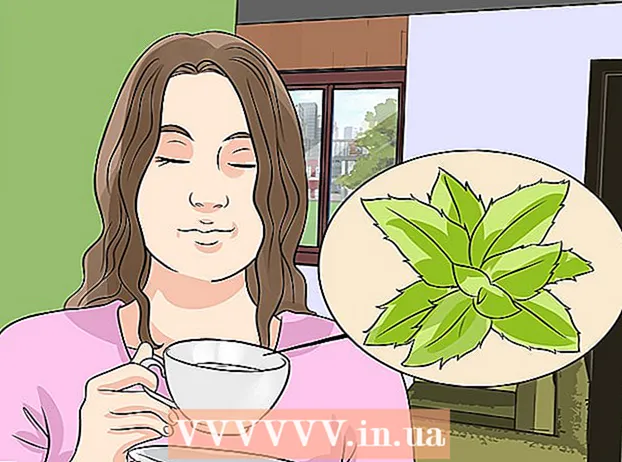Autor:
Laura McKinney
Data Utworzenia:
9 Kwiecień 2021
Data Aktualizacji:
26 Czerwiec 2024

Zawartość
W tym artykule dowiesz się, jak dodawać zdjęcia do postów i komentarzy na Facebooku.
Kroki
Metoda 1 z 3: utwórz nowy wpis ze zdjęciem
Otwórz Facebooka. Jeśli korzystasz z urządzenia mobilnego, jest to niebieska ikona z białym „F” na ekranie (iPhone lub iPad) lub w szufladzie aplikacji (Android). W przypadku komputera odwiedź https://www.facebook.com i zaloguj się przy użyciu swojej nazwy użytkownika i hasła.

Kliknij lub kliknij O czym myślisz? (Co masz na myśli?).- Jeśli publikujesz w witrynie innej osoby, kliknij lub dotknij Napisz coś (imię znajomego) (Napisz coś do ...) u góry strony.

Kliknij lub kliknij Zdjęcia / wideo (Zdjęcia / wideo). Ten element znajduje się tuż pod polem tekstowym.
Wybierz zdjęcie.
- Na smartfonie (smartfonie) lub tablecie: stuknij w zdjęcie, które chcesz dodać, a następnie stuknij w Znakomity (Gotowy) w prawym górnym rogu ekranu. Aby wybrać więcej zdjęć, kliknij zdjęcia, które chcesz opublikować.
- Na komputerze: kliknij zdjęcie, które chcesz dodać, a następnie naciśnij przycisk otwarty (otwarty) w prawym dolnym rogu okna. Aby wybrać wiele obrazów, naciśnij i przytrzymaj przycisk Ctrl (Windows) lub ⌘ Command (Mac) po kliknięciu.

Kliknij lub kliknij Wysłać (Poczta). Pojawi się Twój post i zdjęcie. Reklama
Metoda 2 z 3: dodaj zdjęcie do komentarza
Otwórz Facebooka. Jeśli masz urządzenie mobilne, jest to niebieska ikona z białą literą „F” na ekranie (iPhone lub iPad) lub w szufladzie aplikacji (Android). W przypadku komputera odwiedź https://www.facebook.com i zaloguj się przy użyciu swojej nazwy użytkownika i hasła.
- Użyj tej metody, aby odpowiadać na komentarze innych osób do zdjęć na Facebooku.
Uzyskaj dostęp do artykułu, do którego chcesz dodać zdjęcia. Można to zrobić na osobistej osi czasu lub w dowolnych artykułach, które pojawiają się w wiadomościach w Twoim kanale.
- Jeśli masz problemy ze znalezieniem artykułów w swoim kanale, wpisz nazwiska znajomych w polu wyszukiwania u góry ekranu, aby znaleźć ich konta. Ułatwia to wyszukiwanie.
Kliknij lub kliknij Napisz komentarz… (Napisz komentarz ...). Jest to miejsce pod aktualną sekcją komentarzy do wpisu, w którym zwykle możesz wpisać własną odpowiedź.
Wprowadź komentarze. Jeśli nie chcesz publikować żadnych komentarzy ze zdjęciami, możesz pominąć ten krok.

Stuknij lub kliknij ikonę Zdjęcie. Ta ikona wygląda jak kamera w polu tekstowym.
Wybierz zdjęcie.
- Na smartfonie lub tablecie: stuknij w zdjęcie, które chcesz przesłać, a następnie stuknij w Znakomity (Gotowe) w prawym górnym rogu ekranu.
- Na komputerze: kliknij zdjęcie, które chcesz dodać, a następnie kliknij komórkę otwarty (otwarty) w prawym dolnym rogu okna.

Publikuj komentarze do zdjęć. Na komputerze naciśnij ⏎ Wróć na komputerze Mac lub ↵ Enter w systemie Windows. Na urządzeniu mobilnym dotknij ikony Wyślij w prawym dolnym rogu ekranu (wygląda jak papierowy samolot). Twoje zdjęcie pojawi się w komentarzach. Reklama
Metoda 3 z 3: Edytuj posty, aby dodać zdjęcia

Otwórz Facebooka. Jeśli masz urządzenie mobilne, jest to niebieska ikona z białą literą „F” na ekranie (iPhone lub iPad) lub w szufladzie aplikacji (Android). W przypadku komputera odwiedź stronę https://www.facebook.com i zaloguj się przy użyciu swojej nazwy użytkownika i hasła.- Użyj tej metody, jeśli opublikowałeś coś na swojej osobistej osi czasu na Facebooku i chcesz dodać zdjęcie do wpisu.
Znajdź artykuł, który chcesz edytować. Możesz wyszukiwać na indywidualnej osi czasu, z artykułami wyświetlanymi w kolejności nadania (najnowsze posty będą na górze). Aby przejść do strony swojego profilu, dotknij lub kliknij swoje zdjęcie profilowe w lewym górnym rogu strony.
Kliknij lub kliknij strzałkę w prawym górnym rogu posta.
Wybierać Edytuj post.
Kliknij lub kliknij Zdjęcia / wideo (Zdjęcia / wideo). Jeśli korzystasz z komputera, ta ikona będzie wyglądać jak kamera w lewym dolnym rogu posta.
Wybierz zdjęcie.
- Na smartfonie lub tablecie: stuknij w zdjęcie, które chcesz przesłać, a następnie stuknij w Znakomity (Gotowy) w prawym górnym rogu ekranu. Aby wybrać wiele zdjęć, po prostu dotknij żądanej liczby zdjęć.
- Na komputerze: stuknij w zdjęcie, które chcesz dodać, a następnie stuknij w otwarty (otwarty) w prawym dolnym rogu okna. Aby zaznaczyć wiele zdjęć, naciśnij i przytrzymaj Ctrl (Windows) lub ⌘ Command (Mac) po kliknięciu każdego obrazu.
Kliknij lub kliknij Poczta (Wysłać). Jeśli korzystasz ze smartfona lub tabletu, ten przycisk będzie znajdować się w prawym górnym rogu ekranu. Zdjęcie (a) pojawią się teraz w oryginalnym poście. Reklama